Modalità offline per la concessione dell'accesso
È possibile concedere l'accesso a un dispositivo bloccato in modalità offline solo se Kaspersky Security Center è distribuito nell'organizzazione ed è stato applicato un criterio al computer. Nella sezione Controllo dispositivi delle impostazioni dei criteri, la casella di controllo Consenti richiesta di accesso temporaneo deve essere selezionata.
Un utente richiede l'accesso a un dispositivo bloccato nel seguente modo:
- Connettere il dispositivo al computer.
Kaspersky Endpoint Security mostrerà una notifica in cui viene indicato che l'accesso al dispositivo è bloccato (vedere la figura di seguito).
- Fare clic sul collegamento Richiedi accesso temporaneo.
Verrà visualizzata una finestra contenente un elenco dei dispositivi connessi.
- Nell'elenco dei dispositivi connessi selezionare il dispositivo per cui si desidera ottenere l'accesso.
- Fare clic su Genera file della richiesta di accesso.
- Nel campo Durata accesso specificare il periodo di tempo per cui si desidera avere accesso al dispositivo.
- Salvare il file nella memoria del computer.
Successivamente un file della richiesta di accesso con l'estensione *.akey verrà scaricato nella memoria del computer. Utilizzare uno dei metodi disponibili per inviare il file della richiesta di accesso al dispositivo all'amministratore della LAN aziendale.
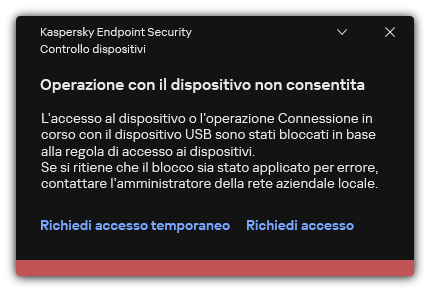
Notifica Controllo dispositivi
Di conseguenza, la chiave di accesso al dispositivo bloccato verrà scaricata nella memoria del computer. Il file di una chiave di accesso ha l'estensione *.acode. Utilizzare uno dei metodi disponibili per inviare la chiave di accesso al dispositivo bloccato all'utente.
L'utente attiva la chiave di accesso nel seguente modo:
- Nella finestra principale dell'applicazione, fare clic sul pulsante
 .
. - Nella finestra delle impostazioni dell'applicazione, selezionare Controlli di sicurezza → Controllo dispositivi.
- Nel blocco Richiesta di accesso, fare clic sul pulsante Richiedi accesso al dispositivo.
- Nella finestra visualizzata, fare clic sul pulsante Attiva chiave di accesso.
- Nella finestra visualizzata, selezionare il file con la chiave di accesso al dispositivo ricevuta dall'amministratore della LAN aziendale.
Viene aperta una finestra contenente le informazioni sulla concessione dell'accesso.
- Fare clic su OK.
Successivamente l'utente riceve l'accesso al dispositivo per il periodo di tempo impostato dall'amministratore. L'utente riceve il set completo di diritti per l'accesso al dispositivo (lettura e scrittura). Allo scadere della chiave, l'accesso al dispositivo verrà bloccato. Se l'utente richiede l'accesso permanente al dispositivo, aggiungere il dispositivo all'elenco dei dispositivi attendibili.
 ) sopra l'elenco dei computer, quindi fare clic sul pulsante
) sopra l'elenco dei computer, quindi fare clic sul pulsante